Lightscape教程:DOS渲染轻松掌握(3)
来源:安徽新华 作者:程华安 发布时间:2010-12-07 16:38:50 网友评论 0 条
接下来我们点击“加入此条命令”,此时会发现电脑提示我们过程出错,对话面板如图17-5所示,原来是需要我们事先指定Bin文件夹。

我们点击界面右侧的“BIN”文件夹右侧的省略号按钮,按照你自己电脑中Lightscape安装目录进行设定即可,给出参考图如图17-6所示,设置好路径之后别忘记了再单击一次“加入此条命令”来定义脚本。 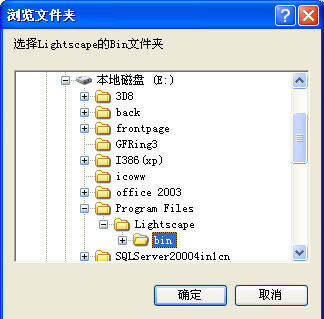
至此,左侧的设置就完全搞定了,我们设置的目的是对当前磁盘分区中的E盘根目录下的阁楼.LP文件进行光能传递计算,只要算到85%系统会自动停止,并且每隔一小时电脑会自动存盘一次。那么这个结果我们怎么能一气呵成将它渲染出图片来呢?这就需要继续学习右侧的光影追踪设置。
(4)光影追踪模块分析:
“显示进程”和“Alpha通道”选项一般默认勾选,这会使你们渲染的图片文件会直接带有一个Alpha通道以便后期的PS处理。
图像尺寸:用户可以根据右侧的规格选择适合自己的图片输出分辨率。
抗锯齿级数:是否对最终的渲染结果启用反锯齿。一般这是必须勾选的,否则你渲染出来的图像品质不高,一般设为4~6级就可以了。
LS文件:要求指定你要最终渲染的LS解决文件。
注意这里在设定时有一个技巧:大家想,在我们单击“执行”按钮之前,光能传递过程其实是没有发生的,按照基础知识推论,既然没有光传,那么LS文件就无从产生,那么这里究竟该如何设置呢?我们不能凭空捏造一个呀?
解决方法如下:我们可以灵活的“骗”一次Lightscape。我们可以先在E盘根目录下新建一个名为“阁楼.LS”的空文件。试想:如果一旦进行光能传递,那么我们原先设定的阁楼.LP准备文件就会按照指定的参数变为一个85%品质的解决文件,当然扩展名也会变为阁楼.LS,此时电脑发现同一目录下存在重名文件,因此我们跑光的这个文件就会自动覆盖掉我们一开始新建的这个空文件,问题就解决了,这一点请大家务必注意。
输出文件:将最终的解决文件按照用户指定的位置、名称进行成图渲染,格式只能是Lightscape事先设定的tga文件。右侧参数设定完毕之后,也要再执行一次“加入此条命令”以定义脚本,最终参数设置如图17-7所示。此时我们只要单击一次“执行bat”命令Lightscape就可以自动完成从光传到渲染的一整套流程了。
- 2010-12-16
- 2010-12-18
- 2010-12-20
- 2010-12-29
- 2010-12-22
- 2010-12-31
- 2011-05-19
- 2010-12-08
- 2010-12-21
- 2011-04-04
- 2010-12-08
- 2011-01-01
- 2011-03-10
- 2010-12-24
- 2011-01-20
关于我们 | 联系方式 | 广告服务 | 免责条款 | 内容合作 | 图书投稿 | 招聘职位 | About CG Time
Copyright © 2008 CGTime.org Inc. All Rights Reserved. CG时代 版权所有